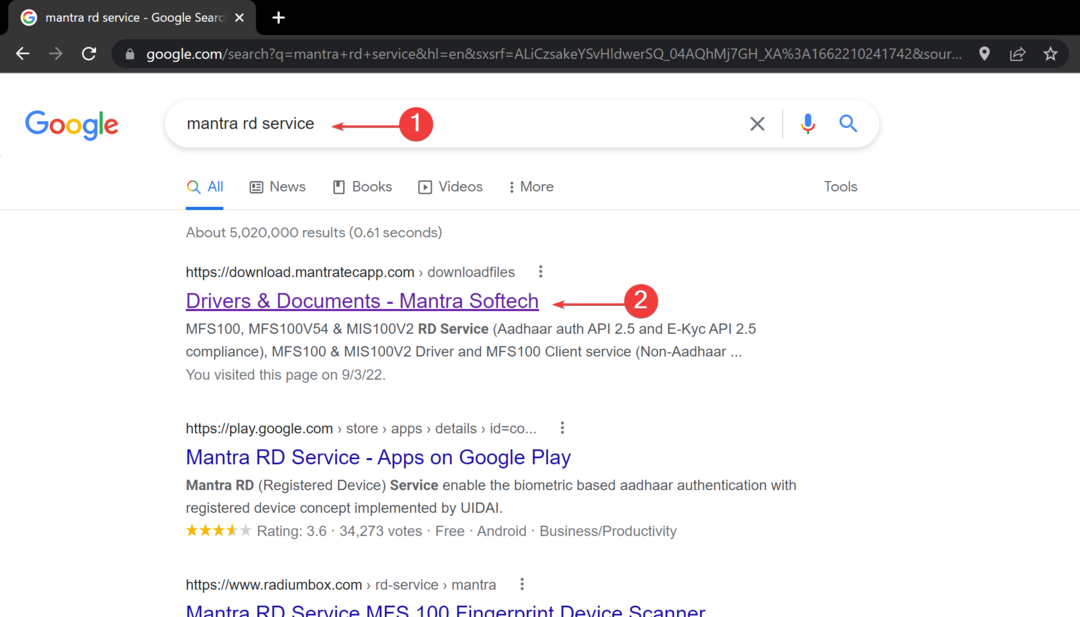ეს პროგრამა თქვენს დრაივერებს განაგრძობს მუშაობას და ამით გიცავთ კომპიუტერის ჩვეულებრივი შეცდომებისგან და აპარატურის უკმარისობისგან. შეამოწმეთ თქვენი ყველა მძღოლი ახლა 3 მარტივ ეტაპზე:
- ჩამოტვირთეთ DriverFix (დადასტურებული ჩამოტვირთვის ფაილი).
- დააჭირეთ დაიწყეთ სკანირება იპოვონ ყველა პრობლემატური მძღოლი.
- დააჭირეთ განაახლეთ დრაივერები ახალი ვერსიების მისაღებად და სისტემის გაუმართაობის თავიდან ასაცილებლად.
- DriverFix გადმოწერილია ავტორი 0 მკითხველი ამ თვეში.
Minecraft- ის ზოგი მოთამაშე იღებს შეცდომის კოდს 5 შეცდომის შეტყობინებას, როდესაც ამ თამაშს იწყებს. შეცდომის სრულ წერილში ნათქვამია:Mojang შექმნილი გამშვები პროგრამის განახლება. პრობლემა C: \ Program Files (x86) \ Minecraft \ tmp \ tmpLauncher.exe MinecraftLauncher.exe- ში გადაადგილებისას შეცდომის კოდი 5” შესაბამისად, თამაში არ მუშაობს, როდესაც შეცდომა გამოჩნდება. ეს რამდენიმეა რეზოლუციები Minecraft– ისთვის შეცდომის კოდი 5.
შეასწორეთ Minecraft შეცდომა 5 Windows 10-ზე
- აწარმოეთ Minecraft როგორც ადმინისტრატორი
- დააკოპირეთ tmpLauncher ფაილი Minecraft საქაღალდეში
- განაახლეთ Minecraft Launcher
- განაახლეთ Java ვერსია
1. აწარმოეთ Minecraft როგორც ადმინისტრატორი
- თამაშების გაშვებას, რომლებსაც აქვთ ადმინისტრატორის ამაღლებული უფლებები, მათ დაწყებას შეუძლია. ასე რომ, ჯერ სცადეთ Minecraft– ის ადმინისტრატორად გაშვება. ასე შეგიძლიათ დაიწყოთ Minecraft როგორც ადმინისტრატორი.
- პირველ რიგში, დააჭირეთ თაგუნას მარჯვენა ღილაკს Minecraft Launcher, რომ გახსნათ მისი კონტექსტური მენიუ.
- აირჩიეთ Თვისებები ქვემოთ მოცემული ფანჯრის გახსნის ვარიანტი.
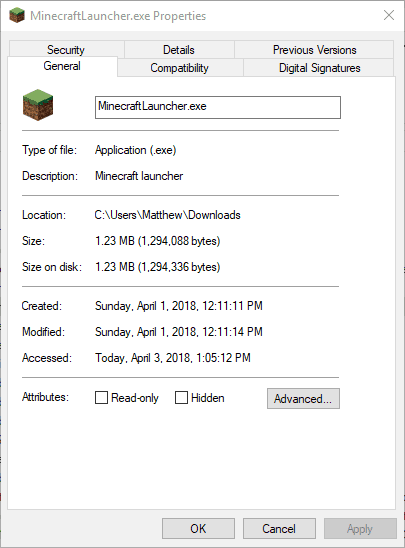
- დააჭირეთ თავსებადობის ჩანართს ქვემოთ მოცემულ კადრში.
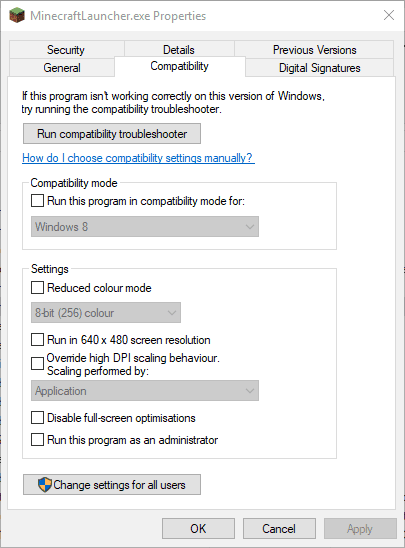
- აირჩიეთ გაუშვით ეს პროგრამა ადმინისტრატორად ვარიანტი თავსებადობის ჩანართზე.
- დააჭირეთ ღილაკს მიმართვა და კარგი ღილაკები.
- დაკავშირებული: როგორ გამოვასწოროთ Minecraft ავარიები Windows 10, 8 ან 7 – ში
2. დააკოპირეთ tmpLauncher ფაილი Minecraft საქაღალდეში
- ზოგიერთ Minecraft მოთამაშეს დაფიქსირდა შეცდომის კოდი 5 tmpLauncher ფაილის კოპირებით Minecraft საქაღალდეში. ამისათვის გახსენით ეს საქაღალდე File Explorer- ში: C: \ Program Files (x86) \ Minecraft \ tmp.
- შემდეგ დააჭირეთ tmpLauncher.tmp- ს თაგუნას მარჯვენა ღილაკით და აირჩიეთ კოპირება.
- გახსენით საქაღალდე C: \ Program Files (x86) \ Minecraft File Explorer- ში.
- მარჯვენა ღილაკით დააჭირეთ Minecraft.exe- ს და აირჩიეთ წაშლა ვარიანტი. დააჭირეთ ღილაკს დიახ დადასტურების ღილაკი.
- შემდეგ დააჭირეთ ღილაკს ცარიელი საქაღალდის სივრცე File Explorer- ში და აირჩიეთ ჩასვით ვარიანტი.
- დააჭირეთ ღილაკს tmpLauncher.tmp და დააჭირეთ ღილაკს გადარქმევა.
- შეიყვანეთ Minecraft.exe, როგორც ფაილის ახალი სათაური tmpLauncher.tmp- ისთვის და დააჭირეთ ღილაკს დიახ ღილაკი გახსნის დიალოგურ ფანჯარაში.
3. განაახლეთ Minecraft Launcher
Minecraft- ის ახალი გამშვებელის ჩამოტვირთვა კიდევ ერთი გამოსავალია შეცდომის კოდში 5. შეგიძლიათ ახალი launcher გადმოწეროთ Minecraft- ის Nativelog.txt ფაილში მოთავსებული ჰიპერბმულისგან. ამ გზით შეგიძლიათ განაახლოთ თამაშის გამშვები.
- გახსენით თამაშის Nativelog.txt ფაილი (Minecraft საქაღალდეში) და დააკოპირეთ ჰიპერბმული Nativelog- ში, რომელიც მოიცავს MinecraftLauncher.exe- ს Ctrl + C ცხელი კლავიშით
- შემდეგ გახსენით ბრაუზერი.
- დააჭირეთ Ctrl + V, რომ ჩასვათ და გახსნათ დაკოპირებული URL და გადმოწეროთ Minecraft- ის შემქმნელი ამ გვერდიდან.
- შემდეგ გადაიტანეთ ახალი MinecraftLauncher.exe Minecraft საქაღალდეში, რათა შეცვალოთ ორიგინალი გამშვები.
- დააჭირეთ მარჯვენა ღილაკს ძველი Minecraft.exe და აირჩიეთ წაშლა რომ წაშალოს იგი.
- დაკავშირებული: შეასწორეთ: Minecraft Realms– ის საერთო პრობლემები Windows 10 – ზე
4. განაახლეთ Java ვერსია
Minecraft არის თამაში, რომელიც Java– ს გაშვებას მოითხოვს. როგორც ასეთი, შესაძლოა ასევე ღირდეს შეამოწმოთ, არის თუ არა თქვენი ჯავა ვერსია ყველაზე განახლებული. ასე შეგიძლია ჯავის განახლება.
- პირველ რიგში, დააჭირეთ ღილაკს Win + R კლავიატურის მალსახმობი.
- Run- ში შეიყვანეთ "appwiz.cpl" და დააჭირეთ ღილაკს კარგი ღილაკი
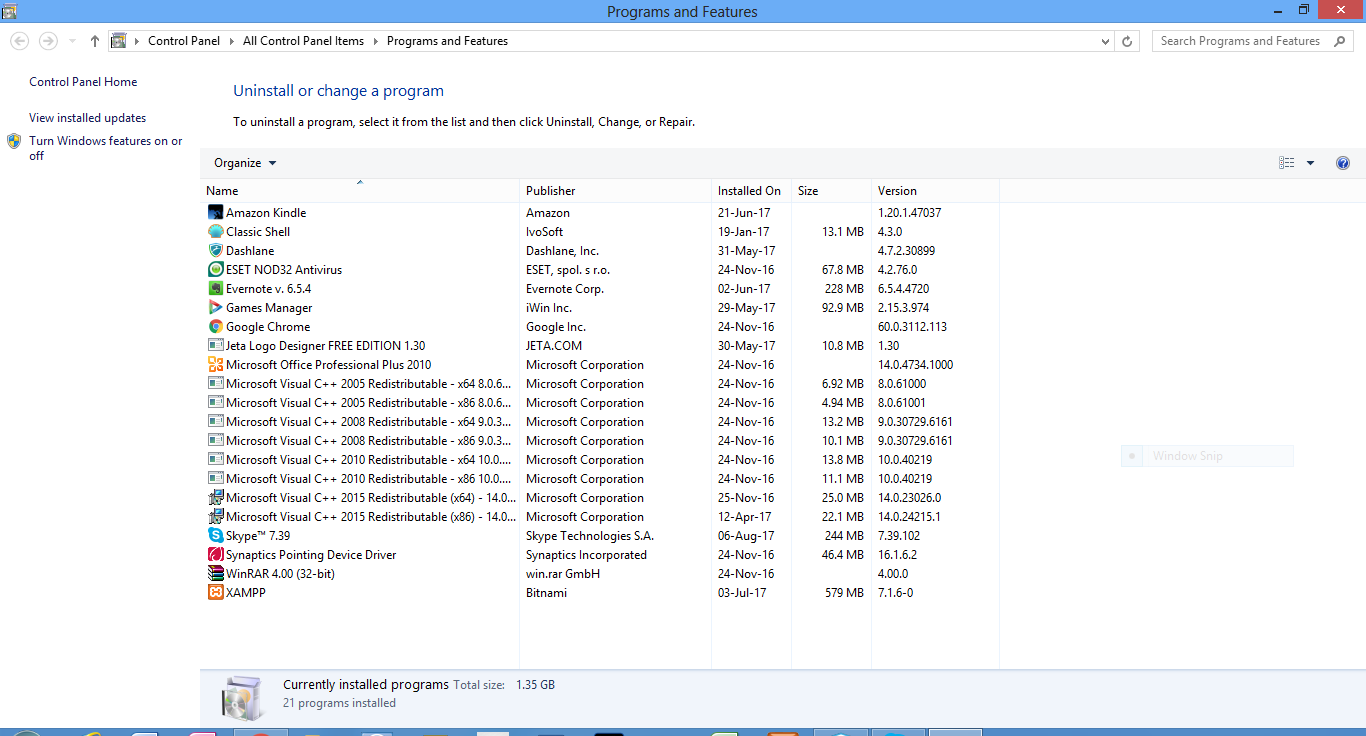
- შემდეგ, შეიყვანეთ "Java" საძიებო ველში, რათა შეამოწმოთ თქვენი Java ვერსია, როგორც ნაჩვენებია პირდაპირ სურათზე.
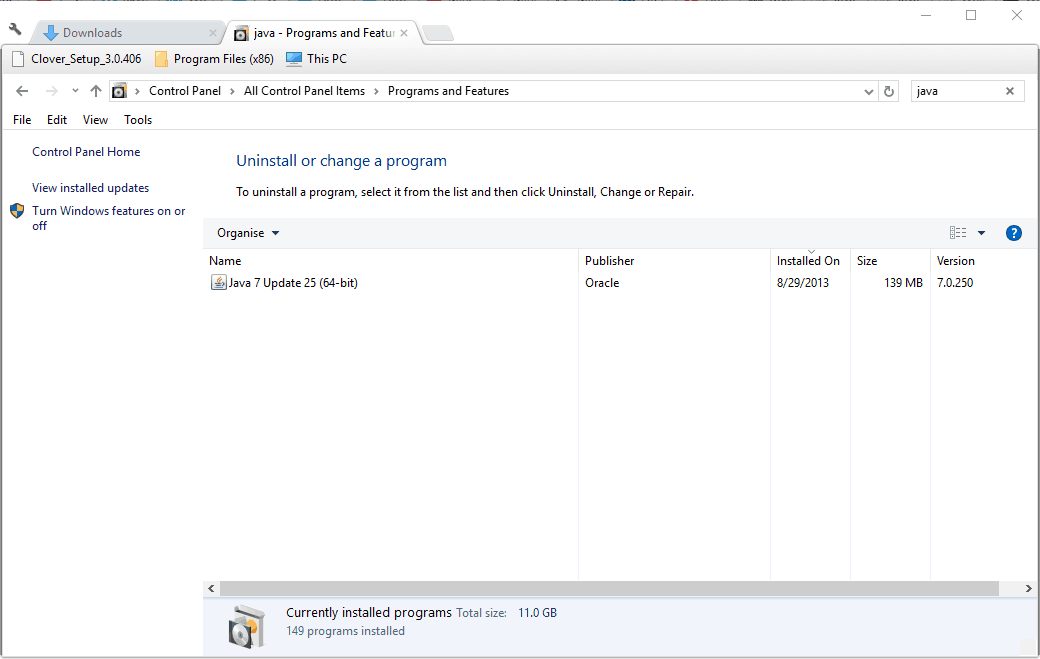
- თუ თქვენი ვერსია არ არის უახლესი Java 8 განახლება 161, აირჩიეთ Java და დააჭირეთ ღილაკს წაშალეთ ღილაკი მისი ამოსაღებად.
- შემდეგი, გახსნა ეს გვერდი და აირჩიეთ 32 ან 64-ბიტიანი ჯავის ვერსიის ჩამოტვირთვა. თქვენ დაგჭირდებათ 32 ბიტიანი ვერსია 32 ბიტიანი ბრაუზერებისათვის და 64 ბიტიანი ჯავა 64 ბიტიანი ბრაუზერებისათვის.
- გახსენით თქვენი ბრაუზერი გვერდის შესახებ, რომ შეამოწმოთ 64 ან 32-ბიტიანი ბრაუზერია. მაგალითად, Chrome- ში შეგიძლიათ დააჭიროთ მოირგეთ Googleქრომი > დახმარება > Google Chrome- ის შესახებ პირდაპირ ქვემოთ მოცემული ჩანართის გასახსნელად.
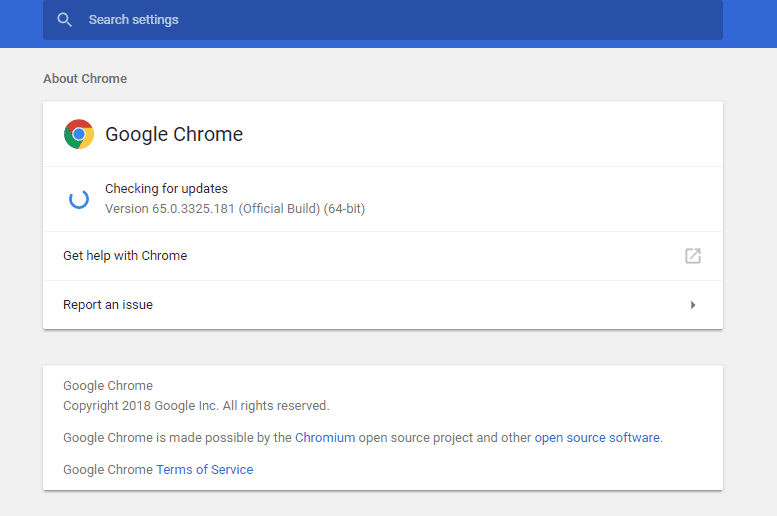
- გახსენით Java setup wizard უახლესი ვერსიის დასაინსტალირებლად.
ერთი, ან მეტი, ამ გადაჭრის შედეგად, Minecraft კიდევ ერთხელ ამოქმედდება თქვენს Windows სამუშაო მაგიდაზე ან ლეპტოპზე. Windows 10 და 8-ში Minecraft შეცდომის სხვა შეტყობინებების გამოსასწორებლად, გაეცანით ეს არტიკლი.
დაკავშირებული ისტორიები, რომ შეამოწმოთ:
- შეკეთება: ვერ დაუკავშირდებით Xbox Live- ს Minecraft- ის განახლების შემდეგ
- როგორ გამოვასწოროთ Minecraft– ის ყველაზე გავრცელებული შეცდომები Windows 10, 8, 8.1 – ში
- არ შეგიძლიათ ჩეთი Minecraft- ში? აი, როგორ შეგიძლიათ მოაგვაროთ ეს საკითხი